Инструкция по перевыпуску ключей (сертификатов) электронно-цифровой подписи НУЦ РК.
Если Вы предпочитаете в качестве инструкции просмотр видео, то перейдите в конец страницы, чтобы его просмотреть.
ШАГ 1. Уведомление.
Если Вы получили уведомление о скором истечении сроке действия сертификата по почте или в другом сервисе электронного правительства, то Вам необходимо пройти в личный кабинет сайта pki.gov.kz и подать заявку на перевыпуск сертификата.
Внимание! Если срок действия сертификатов уже истек, то рекомендуем перейти на >>>эту статью<<< по выпуску НОВЫХ сертификатов ключей НУЦ
ШАГ 2. Подача заявки.
Проверяем запущена ли утилита NCA LAyer.
Проверьте, запущена ли у Вас утилита NCA Layer. Значок этой утилиты отображается в области уведомлений системы (возле значка переключения языков).
Значок выглядит так: ![]()
Если область уведомлений свернута то так:
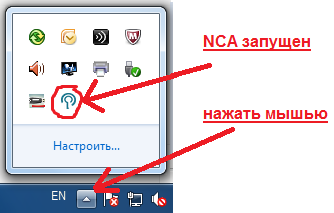
Если значок отсутствует, запускаем утилиту NCA Layer  с рабочего стола.
с рабочего стола.
В >>>личном кабинете<<< нажимаем на ссылку
Заходим на сайт >>>НУЦ РК<<
Производим вход с помощью старого сертификата. Выбираем «Персональный компьютер». Во второй строчке выбираем сертификат, вводим пароль и нажимаем «Подписать».

Далее нажимаем на «Получить ЭЦП. Выбираем «Персональный компьютер». Во второй строчке снова подписываем нашим старым ключом, только используем ключ с названием RSA*, вводим пароль и нажимаем «Подписать».
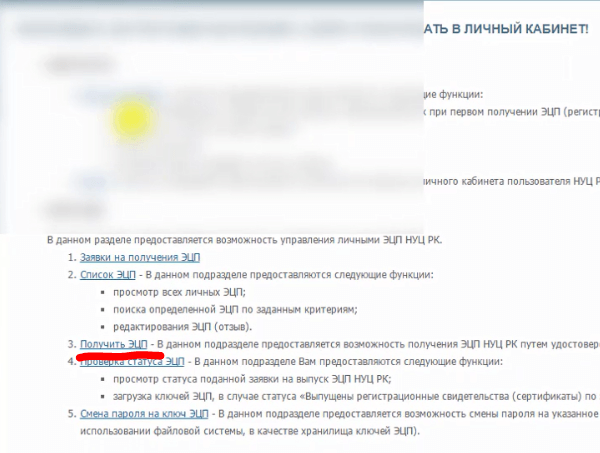
Принимаем «Пользовательское соглашение», отметив галочку «Я прочитал(а) и…» и жмем кнопку «Подтвердить».
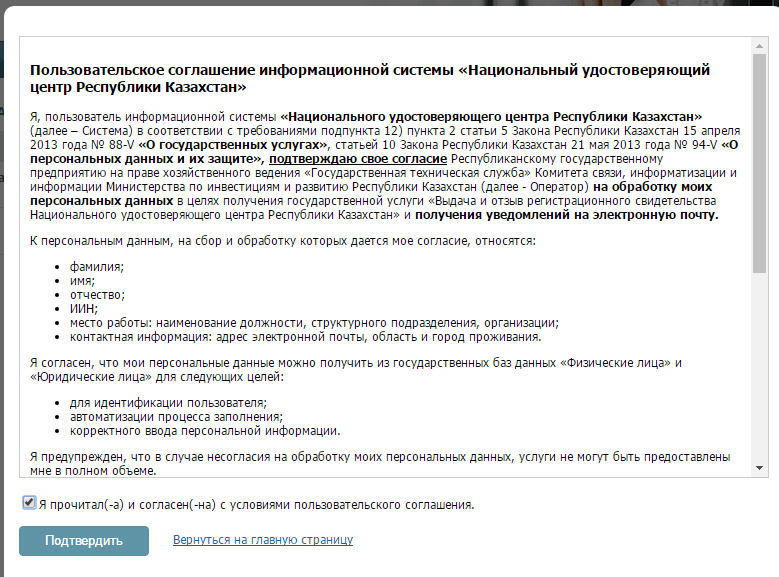
В новом окне заполняем все поля, выбираем хранилище новых ключей. Рекоммендуем сохранить в туже папку, где находятся «старые» ключи.
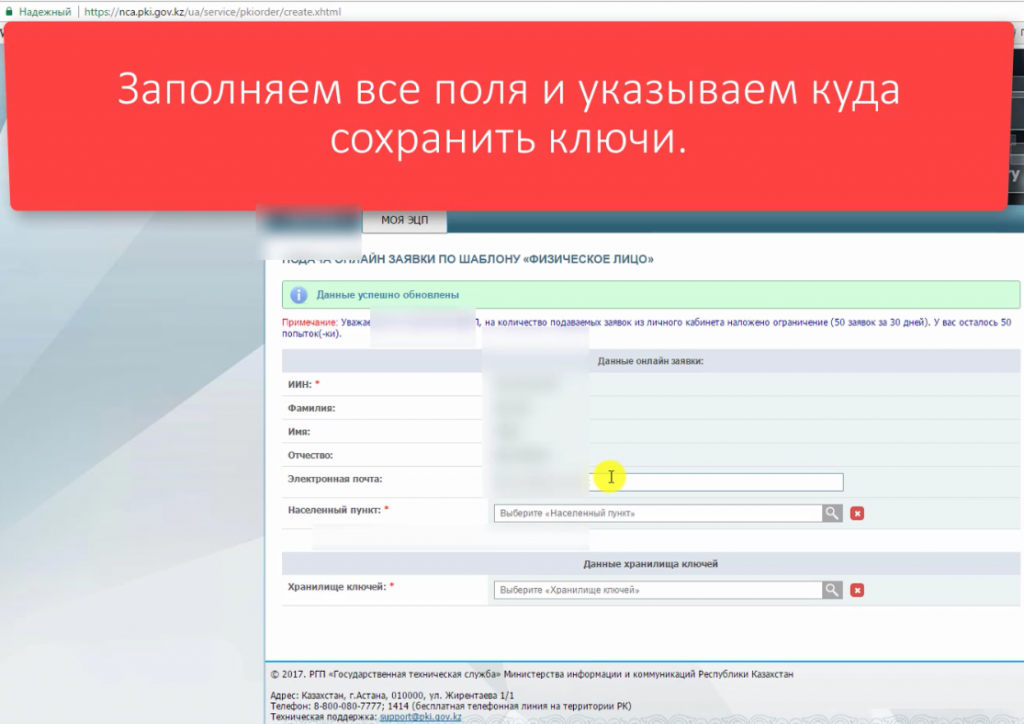
Нажимаем «Подать заявку». В новом окне ставим галочку на Согласие выпуска ключей, жмем «Подтвердить». Снова подписываем нашим «старым» ключом RSA.
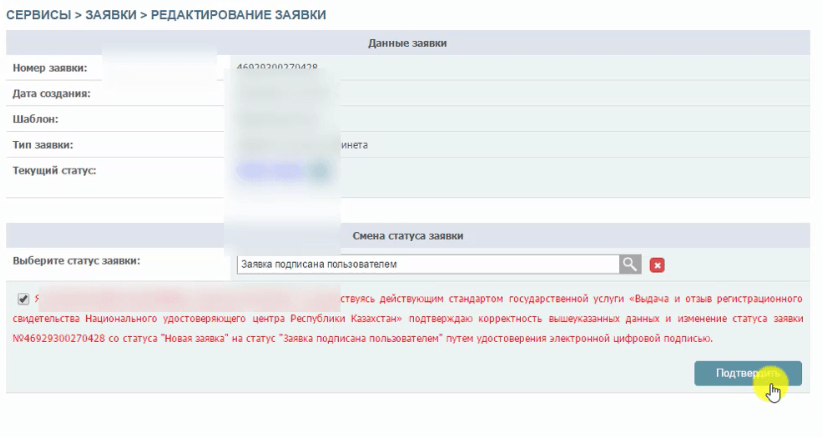
ШАГ 3. Получение ключей ЭЦП.
Теперь проверяем наш email, указанный при регистрации. Ищем письмо от noreply-infoca@pki.gov.kz с темой «Ваша заявка обновлена».
Проходим по ссылке, указанной в данном письме.
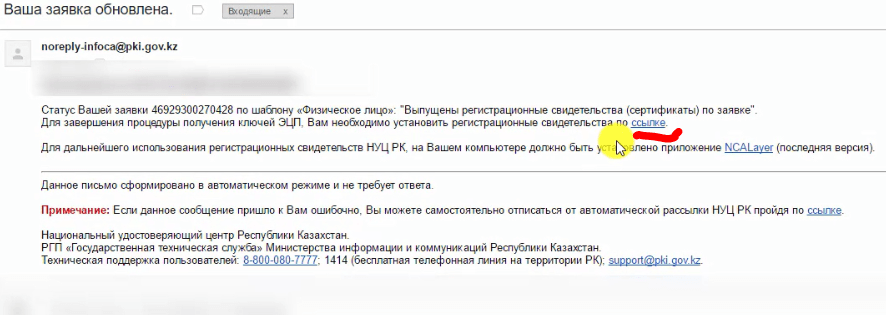
Если Все хорошо, загрузится страница с данными Вашего сертификата НУЦ, идем в конец страницы, указываем НОВЫЙ пароль и жмем «Загрузить сертификаты»
Примечание: Пароль для сертификатов, «123456» УЖЕ не подойдет.
Должно быть 8 символов, хотя бы одна заглавная буква и хотя бы одна цифра».
ПАРОЛЬ НЕ ТЕРЯТЬ!!!
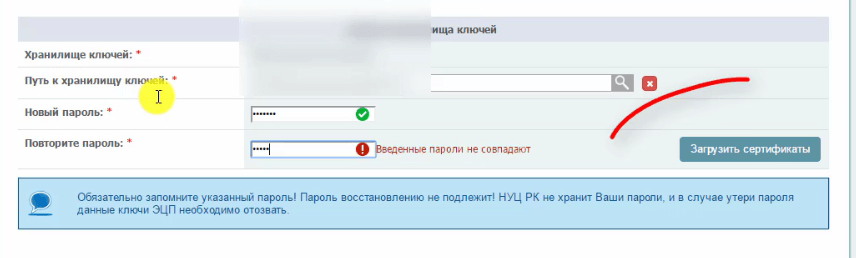
Ваши ключи установятся к то место, которое было указано в строке «Путь к хранилищу ключей».
Как настроить браузер для дальнейшей работы с ключами (если не настроен), Вы можете посмотреть в статье >>>Настройка ключей ЭЦП от НУЦ РК в браузере<<<
Также можете ознакомиться с видеоверсией данной статьи
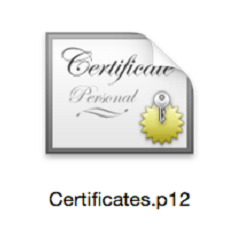
Почему на почту не приходит уведомление с ссылкой для обновления ключей